word2007添加上下标的步骤如下:
步骤一:首先打开一个需要修改的文档,选定需要设为上标或者是下标的字,右键单击,选择“字体”。
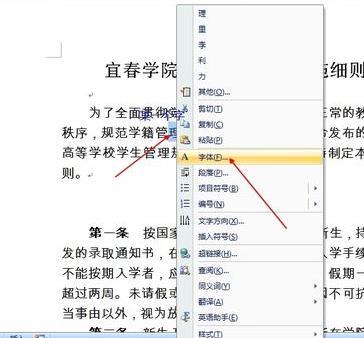
步骤二:在“字体”的这一栏中可以看到“上标”“下标”字样,左边跟着一个选定框,可以根据自己的需要选择上标或者下标然后确定就可以了。

步骤三:我这里简单地做个示范,单击上标左边的选择框,选择“上标”,然后确定。
word2010中如何设置批注显示为"嵌入模式"
word2010中如何设置批注显示为
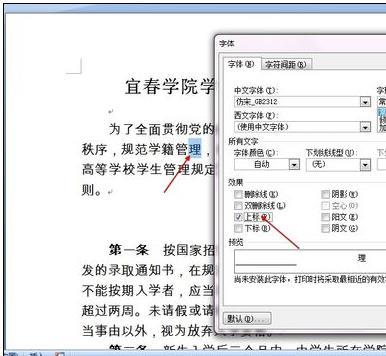
步骤四:这个字就成了前面一个字的上标了。

步骤五:若是单击下标左边的选择框,选择“下标”,然后确定。
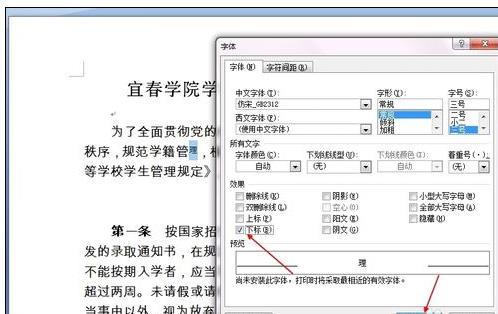
步骤六:这个字就成了前面一个字的下标了。

word教程
Excel教程
PowerPoint教程
word2007文档如何进行排版
word2007文档如何进行排版 word2007文档如何进行排版 word文档排版的步骤 先把你要排版的内容导入到word文档中. ctrl a全选,然后点击页面布局,选择纸张大小为A3,一般情况下我们排版用的纸张大小都为A3或者A4. 分栏那里设置有一栏到三栏,还有偏左和偏右,可以根据自己的需要来选择.这里我选择的是三栏. 点击插入页眉,选择一种样式.这里我选择的是传统型. 然后编辑页眉,写上标题日期和小标. 接下来我们把各个部分的标题做一下处理,从字号.字体到颜色等等.


